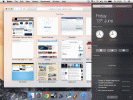Tautan Perangkat
-
Android
-
iPhone
-
Mac
-
Windows
- Perangkat Hilang?
Microsoft Teams telah menjadi salah satu platform andalan di sektor bisnis dan pendidikan. Ini memungkinkan pengguna untuk mengobrol, konferensi video, berbagi file, dan bekerja secara efisien dalam proyek bersama. Salah satu cara pengguna Teams berhasil berkolaborasi adalah dengan berbagi layar mereka bila diperlukan.

Berbagi layar menghemat hari jika Anda memiliki presentasi PowerPoint untuk disampaikan atau perlu menggunakan sesuatu di desktop Anda untuk menyampaikan maksud. Namun, ada kalanya fitur yang mudah digunakan ini tidak berfungsi.
Ini dapat menyebabkan frustrasi yang dapat dimengerti oleh semua orang di tim, terutama presenter. Namun biasanya, ada beberapa alasan mengapa fitur ini gagal, namun kebanyakan memiliki solusi yang mudah.
Microsoft Teams Tidak Akan Berbagi di Windows – Cara Memperbaiki
Sebelum membahas semua solusi yang dapat Anda coba untuk berbagi layar di Teams, mari bahas beberapa detail penting tentang platform ini.
Pertama, jika kebetulan Anda pengguna Linux, fitur berbagi layar tidak tersedia di sistem operasi. Selain itu, jika Anda menggunakan Teams versi web, Anda harus mengandalkan Google Chrome atau Microsoft Edge.
Hanya dua browser ini yang mendukung berbagi layar di Microsoft Teams. Terakhir, pastikan Anda telah memilih opsi yang tepat saat memilih apa yang akan dibagikan. Alih-alih berbagi seluruh layar, Anda mungkin memilih satu aplikasi saja.
Jika tidak ada masalah di atas yang terjadi pada Anda dan Teams masih tidak dapat berbagi layar di sistem operasi Windows, berikut adalah beberapa masalah dan solusi lain yang perlu dipertimbangkan.
Koneksi Internet
Salah satu alasan paling umum mengapa fitur berbagi layar di Teams tidak berfungsi adalah karena koneksi internet yang buruk. Anda memerlukan internet berkecepatan tinggi saat berbagi desktop atau presentasi; jika tidak, itu akan menjadi lambat atau tidak berfungsi sama sekali.
Banyak pengguna tidak yakin seperti apa kecepatan internet yang mereka miliki. Jadi, periksa dulu kecepatan internet, apakah Anda bekerja dari rumah atau kantor jika Anda tidak bisa berbagi layar.
Jika lambat, Anda dapat mencoba memindahkan router, memulai ulang, atau menghubungi penyedia layanan internet untuk menanyakan apakah ada masalah dengan koneksi. Selain itu, memiliki bandwidth yang cukup sangat penting untuk berbagi layar di Teams.
Jika terlalu banyak perangkat yang tersambung ke jaringan Anda, Teams mungkin tidak dapat membagikan layar Anda selama rapat. Pastikan semua perangkat yang tidak diperlukan terputus sebelum Anda bergabung dalam rapat.
Resolusi tampilan
Masalah tampilan saat menggunakan Teams terkadang dapat dikaitkan dengan masalah bandwidth rendah, terutama jika Anda memiliki tampilan 4K di Windows 10. Dalam beberapa kasus, itu mungkin terlalu banyak untuk Tim Microsoft. Meskipun tidak ada perangkat lain yang tersambung ke jaringan, Teams mungkin masih tidak dapat berbagi layar.
Salah satu solusi yang dapat Anda coba di komputer Windows Anda adalah menurunkan resolusi layar. Inilah cara Anda dapat menurunkan resolusi di komputer Windows Anda:
- Klik pada menu Mulai dan pergi ke Pengaturan.
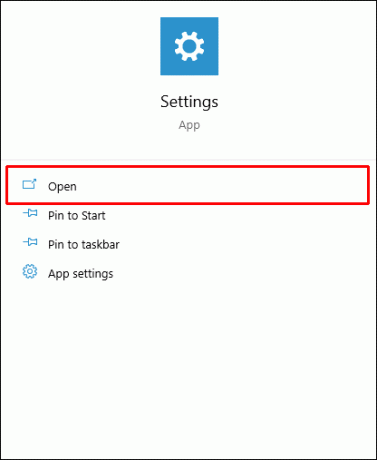
- Lalu, klik Sistem.
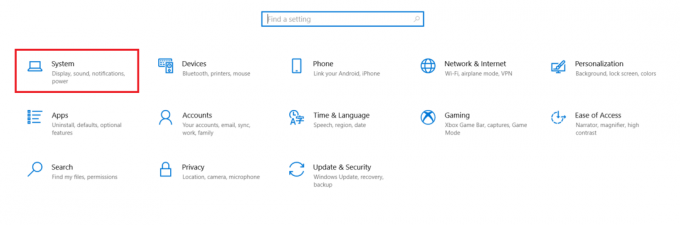
- Pilih Menampilkan lalu klik pada Resolusi tampilan menu drop down.

- Pilih resolusi yang lebih rendah dari yang digunakan komputer Anda saat ini.

Buka lagi Microsoft Teams dan periksa apakah fitur berbagi layar berfungsi.
Microsoft Teams Tidak Akan Berbagi di Mac
Meskipun Microsoft Teams paling kompatibel dengan komputer Windows, ini juga berfungsi dengan sangat baik di perangkat macOS.
Jika Anda kesulitan berbagi layar dengan rekan kerja atau siswa di Teams, mungkin juga karena kecepatan internet atau bandwidth yang Anda gunakan kurang optimal.
Mungkin juga Anda harus mengatur resolusi layar ke pengaturan yang lebih rendah. Begini cara kerjanya di Mac:
- Pergi ke menu utama dan pilih Preferensi Sistem.
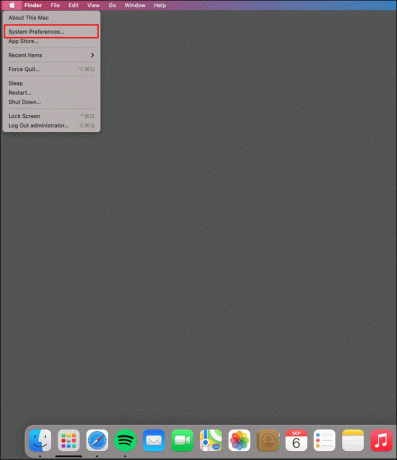
- Lalu, klik Menampilkan.

- tekan Pilihan kunci dan klik Berskala untuk melihat opsi resolusi lainnya.
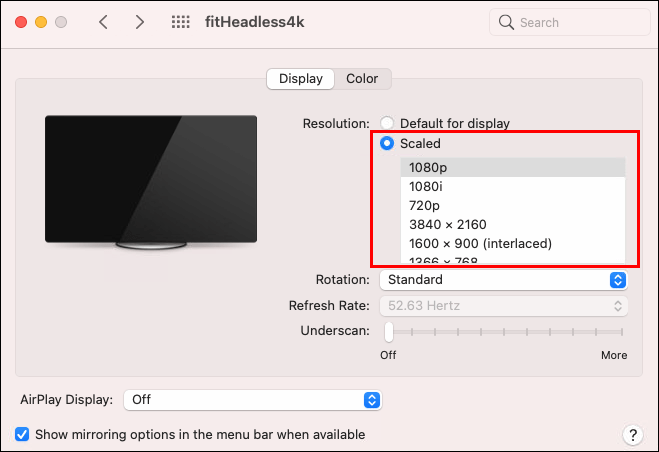
Setelah Anda menskalakan ke resolusi yang lebih rendah daripada yang dijalankan Mac Anda saat ini, periksa apakah berbagi layar di Teams berfungsi.
Ada alasan lain mengapa Anda mungkin tidak dapat berbagi layar di Teams saat menggunakan Mac. Jika Anda baru menginstal Teams untuk Mac untuk pertama kalinya, pertama-tama Anda harus mengizinkan perangkat lunak untuk merekam layar komputer.
Ikuti langkah-langkah ini untuk memastikan izin ini aktif:
- Di komputer Mac Anda, buka Preferensi Sistem.
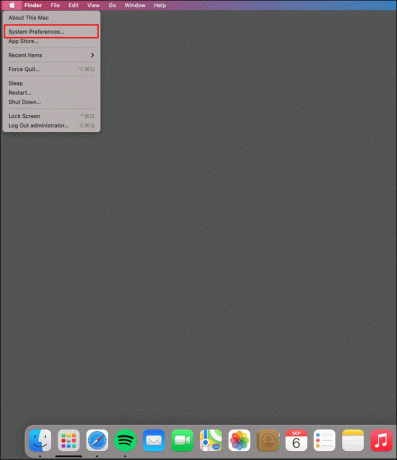
- Klik Keamanan & Privasi.
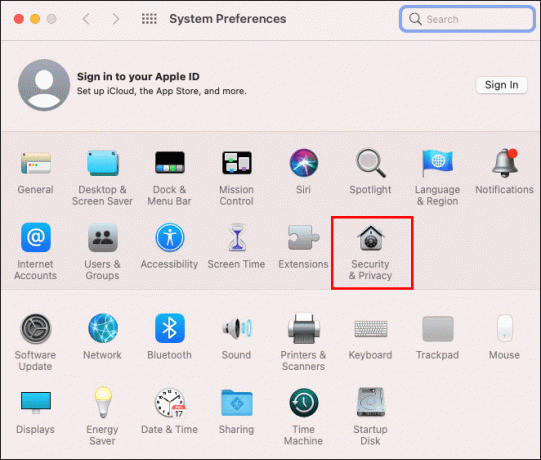
- Temukan Perekaman Layar bagian dan temukan Microsoft Teams dari daftar aplikasi.
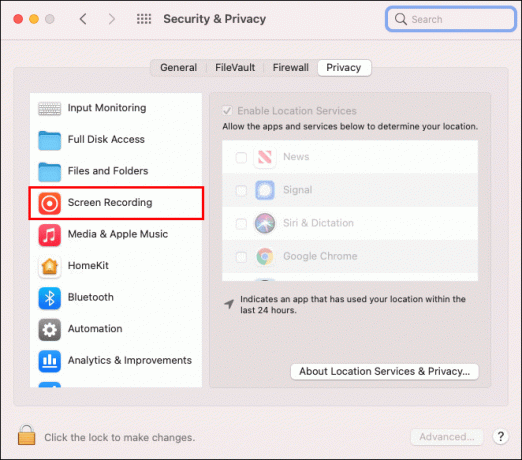
- Centang kotak di sebelah Tim Microsoft dan keluar.
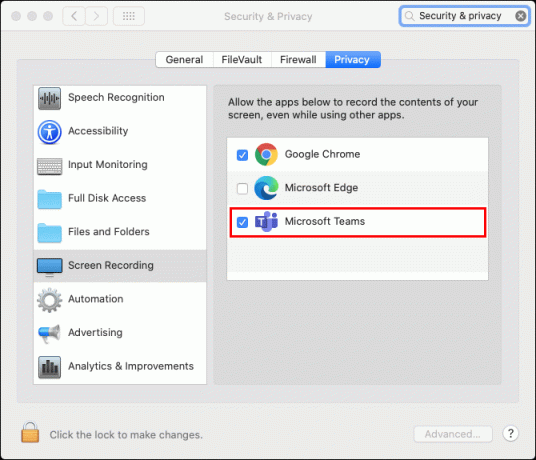
Asalkan Anda tidak memiliki masalah kecepatan internet atau bandwidth, Anda seharusnya dapat menggunakan fitur berbagi layar di Teams.
Microsoft Teams Tidak Akan Berbagi di iPhone
Jika Anda menggunakan Microsoft Teams untuk kantor atau sekolah, Anda sudah tahu bahwa ini berfungsi dengan baik di semua platform dan perangkat. Banyak orang mengakses Teams di iPhone mereka saat bepergian atau dalam perjalanan. Berbagi layar di aplikasi seluler Teams berfungsi serupa dengan aplikasi desktop, dan memungkinkan Anda menyiarkan apa yang sedang Anda lakukan di ponsel.
Katakanlah Anda ingin berbagi konten aplikasi yang berbeda dengan rekan kerja. Mungkin lebih mudah untuk membagikan layar daripada mengambil tangkapan layar atau menjelaskan.
Tetapi apa yang terjadi jika Anda tidak dapat membagikan layar di iPhone Anda?
- Sekali lagi, bisa jadi Anda berurusan dengan koneksi internet yang lambat. Dan masalah yang sama dapat terjadi jika Anda menggunakan data seluler untuk terhubung ke Teams.
- Selain itu, pastikan semua aplikasi lain ditutup selama rapat dan iPhone Anda menggunakan iOS versi 11-14 untuk performa terbaik.
- Kemungkinan lain adalah Anda menggunakan Microsoft Teams versi lama. Jika Anda tidak yakin, pergi ke Toko aplikasi dan periksa pembaruan.
Microsoft Teams Tidak Akan Berbagi di Android
Apakah Anda menggunakan perangkat Android untuk Teams? Seperti aplikasi seluler iOS, Teams aplikasi Android sangat efisien dan mudah digunakan. Namun masalah berbagi layar masih dapat terjadi.
- Urutan pertama bisnis adalah memastikan bahwa koneksi Anda bukanlah yang menyebabkan masalah. Misalnya, jika Anda menggunakan Teams saat bepergian, sinyal jaringan mungkin tidak stabil dan tidak mendukung opsi berbagi.
- Jika Anda di rumah, pastikan tidak ada yang streaming Netflix sebelum mengikuti rapat.
- Selain itu, pertimbangkan kapan terakhir kali Anda memperbarui aplikasi Teams. Kecuali pembaruannya otomatis, Anda harus melakukannya secara manual. Buka Google Play store dan periksa apakah ada pembaruan yang tersedia.
Berbagi Dengan Tim
Fitur berbagi layar di Teams memungkinkan Anda berbagi seluruh desktop, hanya satu jendela, atau presentasi PowerPoint lengkap. Anda juga dapat memanfaatkan Papan Tulis jika lebih mudah untuk menggambar bagan atau menjelaskan suatu poin secara visual. Namun jika opsi berbagi tidak berfungsi, seluruh rapat bisa kehilangan momentum. Itulah mengapa yang terbaik adalah menguji apakah itu akan berhasil sebelum Anda bergabung dalam rapat.
Periksa kekuatan koneksi internet Anda atau kemungkinan Anda perlu menurunkan resolusi layar agar berfungsi. Selain itu, jika Anda menggunakan Teams di perangkat seluler, Anda harus selalu memastikan bahwa Teams berjalan di perangkat lunak versi terbaru.
Apakah Anda menggunakan Teams untuk bekerja atau sekolah? Beri tahu kami di bagian komentar di bawah.